现在git 官网下载
https://github.com/git-for-windows/git/releases/download/v2.40.1.windows.1/Git-2.40.1-64-bit.exe
一直按下一步安装就行
生成公钥和私钥
在桌面右键=> Git GUI Here => Help => Show SSH Key => Generate Key => 直接按OK

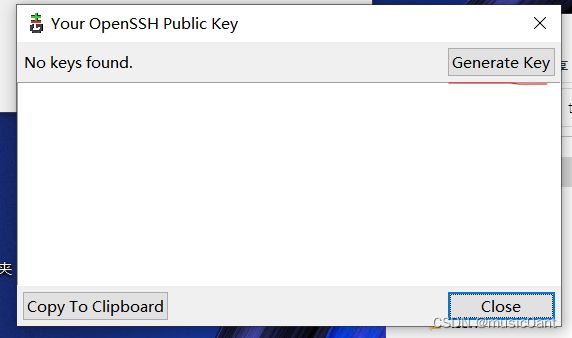
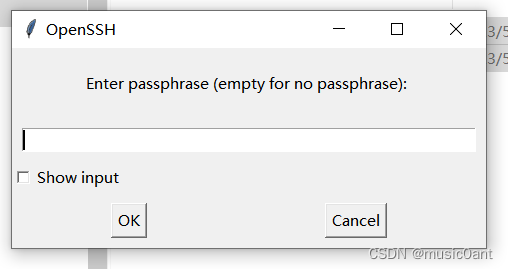
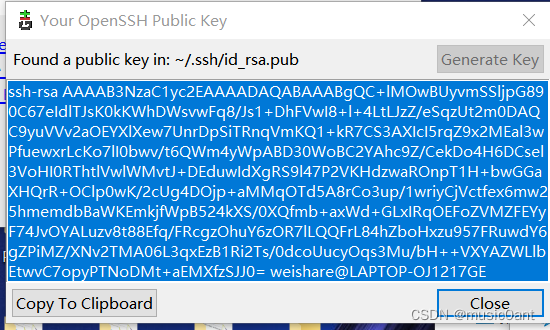
点击 Copy To Clipboard 复制公钥,等会添加到git服务器
此时在C:\Users\本地账号名\.ssh 会生成
私钥 id_rsa 和 公钥id_rsa.pub文件
把 公钥 填到Git 服务器的配置中。
GitHub服务器:登陆GitHub,【头像】→【Settings】→【SSH and GPG Keys】→【New SSH Key】,填入上一步的复制的SSHKey,然后【Add SSH Key】:
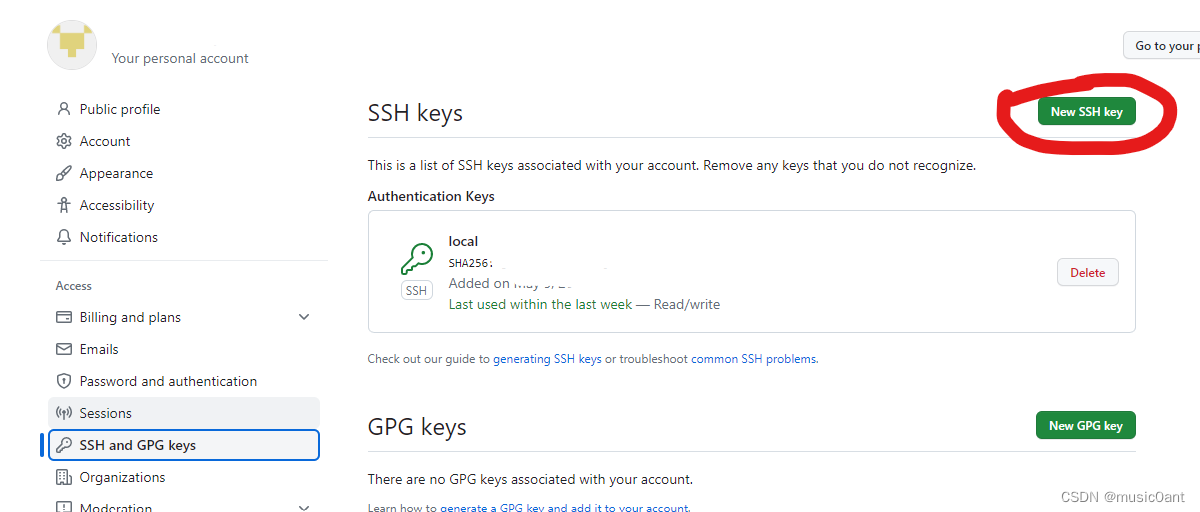
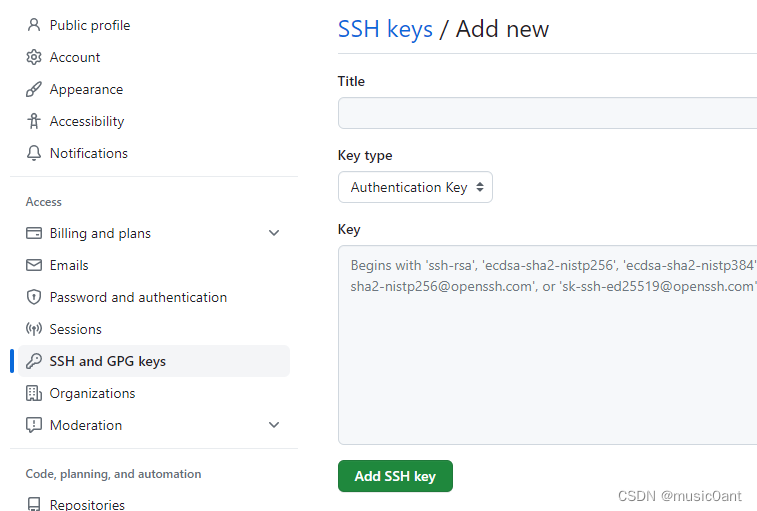
把公钥复制到key文本框 title随便填就行然后 Add SSH key
设置 git 全局 用户名和邮箱 桌面右键=> Git Bash Here
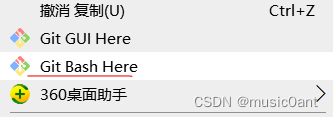
输入 git config --global user.name 用户名
git config --global user.email 邮箱


再到TortoiseGit官网下载软件
Download – TortoiseGit – Windows Shell Interface to Git
https://download.tortoisegit.org/tgit/2.14.0.0/TortoiseGit-2.14.0.1-64bit.msi
一直按下一步到最后一步输入用户名和邮箱或者跳过到后面添加也可以
生成公钥和私钥 .ppk文件
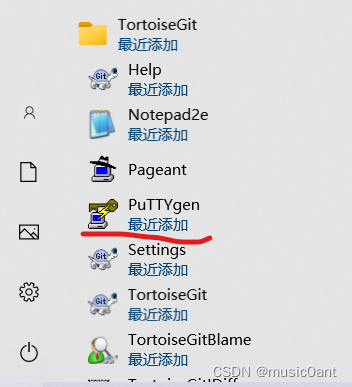
点击左下角window图标找到TortoiseGit 文件目录的PuTTYgen 弹出界面 点击 Conversions => import key

在弹出界面选择 之前生成的私钥id_rsa
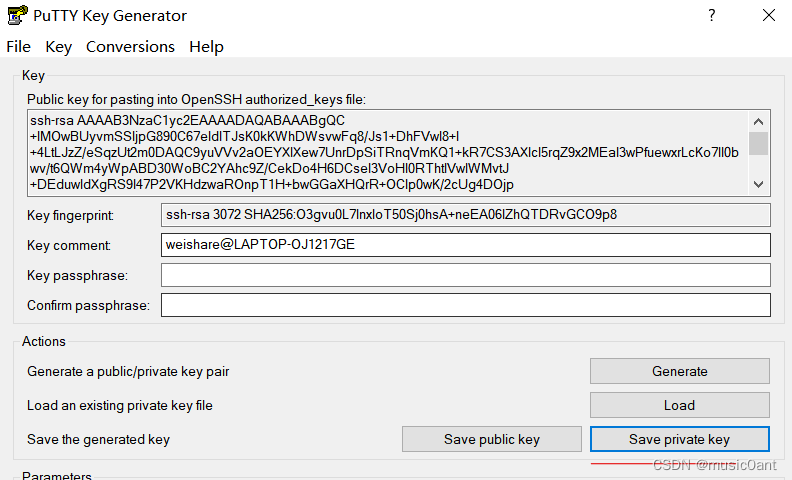
再点击Save Private key 保存私钥到在C:\Users\你自己电脑用户名\.ssh下,名字可以随便取保持为后缀为.ppk文件
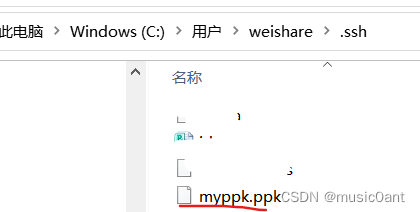
然后设置git 全局用户名和邮箱
随便打开一个文件右键TortoiseGit 》 Settings 在弹出界面点击git 然后填写用户名邮箱和选全局选项
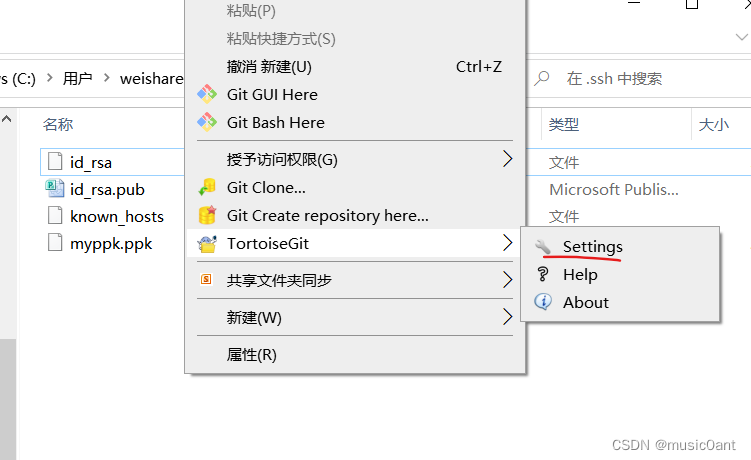
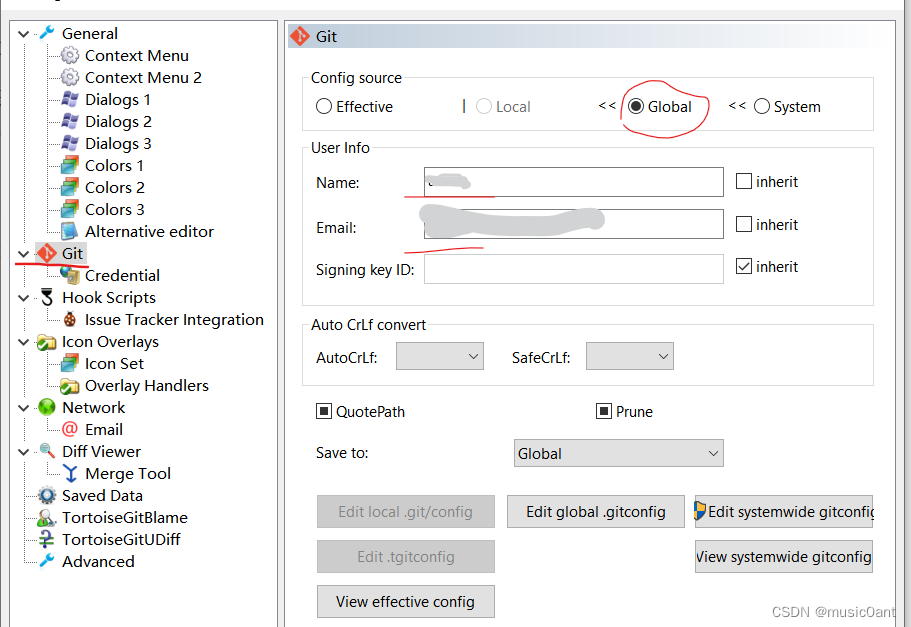
然后点击开始目录中的 Pageant 》 Add Key 选择刚才生成的私钥(我的私钥名字是myppk),C:\Users\你自己电脑用户名\.ssh\myppk.ppk
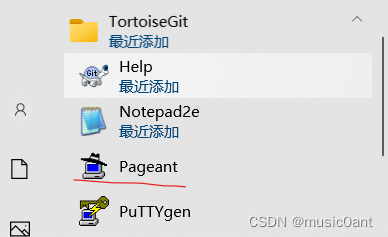
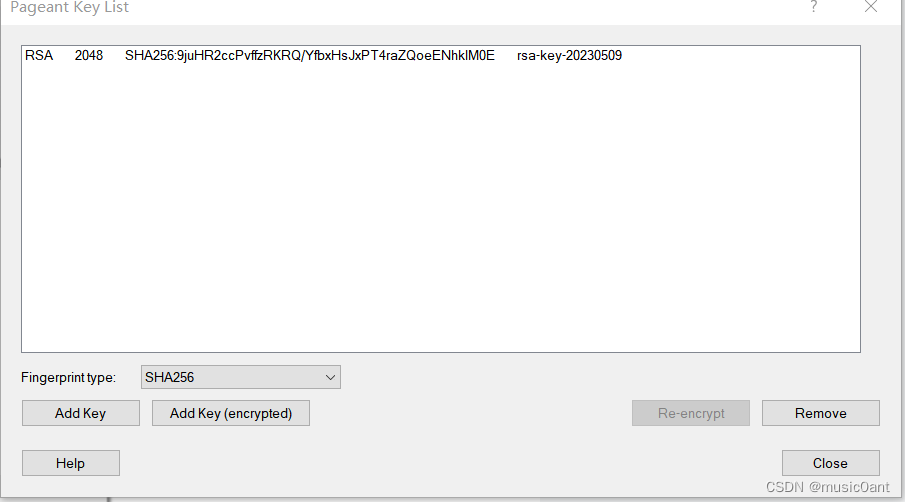
到此已配置完毕
下载项目
到项目文件夹右键点Git Clone 》 输入项目下载地址 url点ok就行
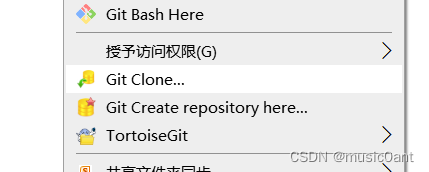
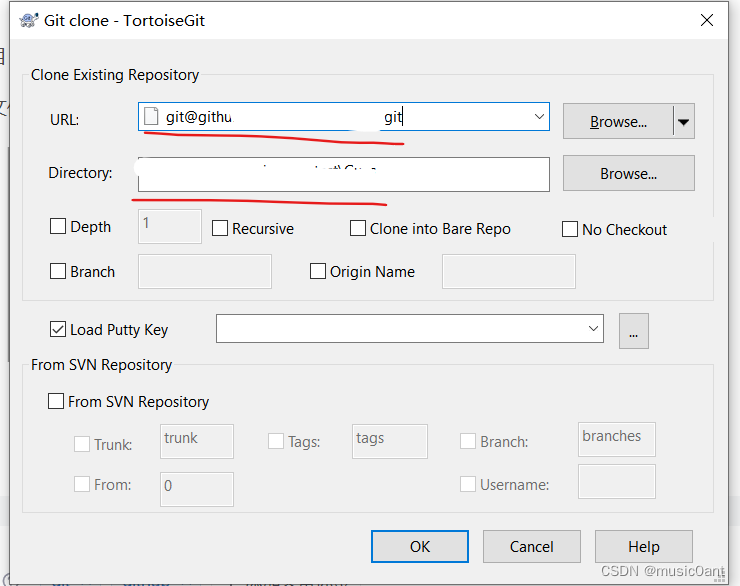
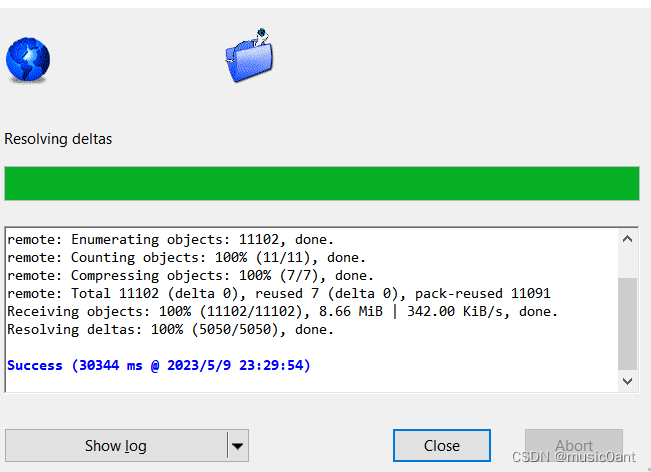
提交代码在项目文件里面夹右键 点击 Git Commit -> "master"
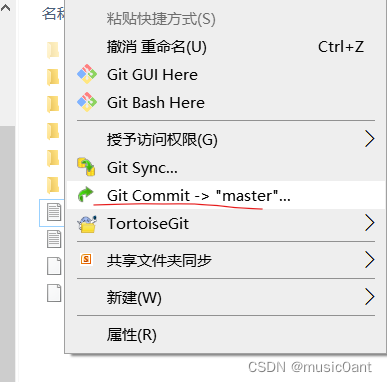
勾选想要提交文件,添加提交备注点击commit就行
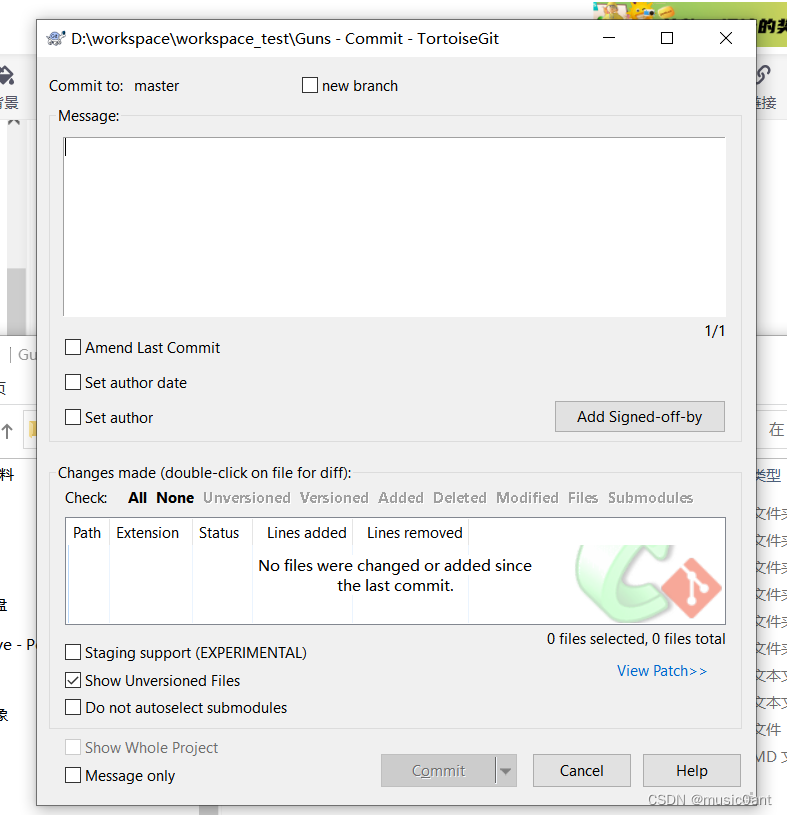
首次上传项目
git init git add README.md git commit -m "first commit" git branch -M main git remote add origin git@github.com:music0ant/firstproject.git git push -u origin main





















 939
939











 被折叠的 条评论
为什么被折叠?
被折叠的 条评论
为什么被折叠?








